6 τρόποι για να ενημερώσετε τα προγράμματα οδήγησης στα Windows 11

Ανακαλύψτε πώς να ενημερώσετε τα προγράμματα οδήγησης στα Windows 11 για να βελτιώσετε τη συμβατότητα και τις επιδόσεις.
Από την έναρξη της πανδημίας, η εφαρμογή βιντεοκλήσεων και διασκέψεων με έδρα τις ΗΠΑ , Zoom , κάνει ό,τι καλύτερο μπορεί για να αφήσει τον ανταγωνισμό στη σκόνη. Χάρη στη δωρεάν άδειά τους και μια πληθώρα κορυφαίων χαρακτηριστικών στον κλάδο, σχεδόν δεν ιδρώτασαν φτάνοντας το μεγαλείο. Ωστόσο, η επιτυχία τους δεν ήταν χωρίς μερίδιο κριτικής.
Zoombombing — περιστατικά όπου απειλητικά άτομα εισέβαλαν σε συσκέψεις Zoom για να διακόψουν — τράβηξαν την προσοχή εκατομμυρίων ανθρώπων σε όλο τον κόσμο και χρησίμευσαν ως κίνητρο για την Google να προωθήσει την πλατφόρμα Google Meet ως την ασφαλέστερη λύση εκεί έξω.
Το Zoom, ευτυχώς, κινητοποιήθηκε μόνο με το τρύπημα και υποσχέθηκε μόνο να κάνει την πλατφόρμα όσο το δυνατόν πιο ασφαλή. Σήμερα, θα μιλήσουμε για ένα νέο χαρακτηριστικό ασφαλείας που θα βοηθούσε το Zoom να αναδειχθεί σε ασφαλές βαρύ.
Σχετικά: Πώς να μεταδώσετε ροή της σύσκεψης Zoom στο Facebook Live και στο YouTube
Περιεχόμενα
Τι είναι υπέροχο για τη λειτουργία "Παύση".
Το Zoom κυκλοφόρησε μια νέα δυνατότητα ασφαλείας που θα μπορούσε να αποτρέψει πολύ τις διακοπές των συσκέψεων. Επιτρέπει πλέον στον οικοδεσπότη και τον συν-οικοδεσπότη μιας σύσκεψης να αναλάβουν τον έλεγχο της σύσκεψης και να τη διακόψουν ανά πάσα στιγμή.
Αυτό βοηθά επίσης στο να επιτρέπεται στους διοργανωτές της σύσκεψης να αναφέρουν έναν λογαριασμό που θεωρούν ύποπτο.
Σχετικά: Πώς να μειώσετε την ένταση στο Zoom, στο Google Meet και στο Microsoft Teams
Πώς λειτουργεί η Παύση στο Ζουμ
Μόλις ξεκινήσει μια συνάντηση, όλοι οι συμμετέχοντες στη σύσκεψη έχουν την ευκαιρία να συνομιλήσουν, να μιλήσουν και να μοιραστούν τις σκέψεις τους. Όλες οι λειτουργίες είναι καλές και κομψές μέχρι να εμφανιστεί ένας απατεώνας και να αρχίσει να μοιράζεται ακατάλληλο περιεχόμενο. Σε αυτό το σημείο, ο οικοδεσπότης και ο συμπαρουσιαστής θα μπορούσαν να επιλέξουν να διακόψουν προσωρινά τη συνάντηση και να αναζητήσουν τον ένοχο.
Μια σύσκεψη σε προσωρινή παύση θα υποπτευόταν όλη τη δραστηριότητα εντός της εφαρμογής — κλήση, συνομιλία , κοινή χρήση οθόνης και άλλα.
Μόλις το πρόβλημα αντιμετωπιστεί αποτελεσματικά και οι προγραμματιστές του Zoom ειδοποιηθούν για την παραβίαση της εμπιστοσύνης, η σύσκεψη μπορεί να συνεχιστεί από εκεί που σταμάτησε. Είναι τόσο απλό.
Σχετικό: Πώς να παρουσιάσετε στο Zoom
Πώς να διακόψετε μια σύσκεψη στο Zoom
Δεδομένου ότι η εισαγωγή είναι εκτός λειτουργίας, ας δούμε πώς λειτουργούν όλα μαζί. Φυσικά, θα πρέπει να συνδεθείτε με τα διαπιστευτήριά σας Zoom για να ξεκινήσετε τη σύσκεψη εξαρχής.
Τώρα, εάν εντοπίσετε έναν ύποπτο ή εντελώς ασεβή χρήστη, μπορείτε απλώς να κάνετε κλικ στο «εικονίδιο ασφαλείας» και να πατήσετε «Αναστολή δραστηριοτήτων συμμετεχόντων».
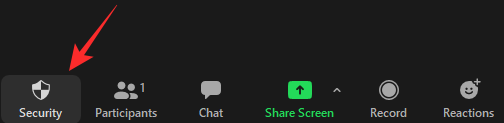
Μόλις το ενεργοποιήσετε, όλες οι δραστηριότητες σύσκεψης — κλήση, συνομιλία, κοινή χρήση οθόνης, σχολιασμός κ.λπ. — θα σταματήσουν και θα έχετε την επιλογή να αναγνωρίσετε τον ύποπτο χρήστη, να μοιραστείτε λεπτομέρειες σχετικά με αυτόν και ακόμη και να επισυνάψετε ένα στιγμιότυπο οθόνης. Μόλις τελειώσετε με αυτό, θα χρειαστεί να πατήσετε το κουμπί «Υποβολή».
Ο εν λόγω ύποπτος χρήστης θα αποβληθεί από τη σύσκεψη και θα έχετε την ευκαιρία να συνεχίσετε τη σύσκεψη με λειτουργίες που θεωρείτε απαραίτητες. Το Zoom θα επικοινωνήσει μαζί σας μέσω email για περισσότερες πληροφορίες.
Σχετικά: Κατεβάστε το Zoom Backgrounds δωρεάν
Μπορούν οι δωρεάν χρήστες να διακόψουν μια σύσκεψη;
Το Zoom, όπως όλα τα κορυφαία εργαλεία συνεργασίας βίντεο, τείνει να διατηρεί τις πιο πρόσφατες και καλύτερες δυνατότητες για τους χρήστες επί πληρωμή. Αυτή η κίνηση καθιστά τη συμφωνία πολύ πιο προσοδοφόρα για τους πιθανούς χρήστες premium, καθώς μπορούν να δουν ξεκάθαρα τι έχασαν.
Ευτυχώς, το Zoom σπάνια κρύβει τις σημαντικές ενημερώσεις ασφαλείας του πίσω από ένα paywall και αυτό δεν αποτελεί εξαίρεση. Σύμφωνα με το Zoom , η νέα λειτουργία παύσης συσκέψεων έχει γίνει διαθέσιμη τόσο για χρήστες επί πληρωμή όσο και για δωρεάν χρήστες της πλατφόρμας και θα πρέπει να λειτουργεί με τον ίδιο τρόπο.
ΣΧΕΤΙΖΕΤΑΙ ΜΕ
Ανακαλύψτε πώς να ενημερώσετε τα προγράμματα οδήγησης στα Windows 11 για να βελτιώσετε τη συμβατότητα και τις επιδόσεις.
Ανακαλύψτε πώς να αλλάξετε το χρώμα της γραμμής εργασιών στα Windows 11 με απλές μεθόδους για να προσαρμόσετε την εμφάνιση του υπολογιστή σας.
Όλα όσα πρέπει να γνωρίζετε για να δημιουργήσετε έναν νέο λογαριασμό χρήστη στα Windows 11, είτε τοπικό είτε διαδικτυακό.
Μάθετε πώς να εγκαταστήσετε τα Windows 11 χωρίς TPM χρησιμοποιώντας διαφορετικές μεθόδους για να παρακάμψετε τις απαιτήσεις ασφαλείας. Διαβάστε τον οδηγό μας για πληροφορίες και λύσεις.
Τα στιγμιότυπα οθόνης στα Windows 11 περιλαμβάνουν ποικιλία μεθόδων, συμπεριλαμβανομένων των Print Screen, Snip & Sketch και περισσότερο. Μάθετε πώς να τα χρησιμοποιήσετε!
Ανακαλύψτε πού βρίσκεται το My Computer στα Windows 11 και πώς να το επαναφέρετε εύκολα. Χρήσιμες μέθοδοι για Γενικές Χρήστες και Προχωρημένους.
Ανακαλύψτε πώς να σηκώσετε το χέρι στο Zoom με εύκολο και κατανοητό τρόπο. Ιδανικό για ομάδες τηλεδιάσκεψης. Δείτε λεπτομέρειες στα βήματα!
Το Zoom είναι μία από τις πιο δημοφιλείς εφαρμογές απομακρυσμένης συνεργασίας. Αποκαλύπτουμε χρήσιμες λύσεις για φαινόμενα ήχου και βίντεο.
Μην δημοσιεύετε τις φωτογραφίες σας δωρεάν στο Instagram όταν μπορείτε να πληρωθείτε για αυτές. Διαβάστε και μάθετε πώς να κερδίσετε χρήματα στο Instagram και να αξιοποιήσετε στο έπακρο αυτήν την πλατφόρμα κοινωνικής δικτύωσης.
Μάθετε πώς να επεξεργάζεστε και να αφαιρείτε μεταδεδομένα PDF με ευκολία. Αυτός ο οδηγός θα σας βοηθήσει να επεξεργαστείτε ή να αφαιρέσετε εύκολα τα μεταδεδομένα PDF με μερικούς εύκολους τρόπους.
Γνωρίζετε ότι το Facebook έχει μια πλήρη λίστα με τις επαφές του τηλεφωνικού σας καταλόγου μαζί με το όνομα, τον αριθμό και τη διεύθυνση email τους.
Το πρόβλημα μπορεί να εμποδίσει τη σωστή λειτουργία του υπολογιστή σας και μπορεί να χρειαστεί να αλλάξετε τις ρυθμίσεις ασφαλείας ή να ενημερώσετε τα προγράμματα οδήγησης για να τις διορθώσετε.
Αυτό το ιστολόγιο θα βοηθήσει τους αναγνώστες να μετατρέψουν το USB με δυνατότητα εκκίνησης σε αρχείο ISO χρησιμοποιώντας λογισμικό τρίτων κατασκευαστών που είναι δωρεάν στη χρήση και ασφαλές από κακόβουλο λογισμικό.
Αντιμετώπισε τον κωδικό σφάλματος 0x8007139F του Windows Defender και δυσκολεύεστε να εκτελέσετε σαρώσεις; Ακολουθούν τρόποι με τους οποίους μπορείτε να διορθώσετε το πρόβλημα.
Αυτός ο περιεκτικός οδηγός θα σας βοηθήσει να διορθώσετε το «Σφάλμα χρονοπρογραμματιστή εργασιών 0xe0434352» στον υπολογιστή σας με Windows 11/10. Δείτε τις διορθώσεις τώρα.
Το σφάλμα Windows LiveKernelEvent 117 προκαλεί απροσδόκητο πάγωμα ή απροσδόκητη διακοπή λειτουργίας του υπολογιστή σας. Μάθετε πώς να το διαγνώσετε και να το διορθώσετε με βήματα που προτείνουν οι ειδικοί.
Αυτό το ιστολόγιο θα βοηθήσει τους αναγνώστες να διορθώσουν το PowerPoint δεν θα μου επιτρέψει να εγγράψω προβλήματα ήχου σε υπολογιστή με Windows και ακόμη και να προτείνω άλλα υποκατάστατα εγγραφής οθόνης.
Αναρωτιέστε πώς να γράψετε σε ένα έγγραφο PDF αφού πρέπει να συμπληρώσετε φόρμες, να προσθέσετε σχολιασμούς και να βάλετε τις υπογραφές σας. Βρήκατε τη σωστή ανάρτηση, διαβάστε!
Αυτό το ιστολόγιο θα βοηθήσει τους χρήστες να αφαιρέσουν το υδατογράφημα Απαιτήσεις συστήματος που δεν πληρούνται για να απολαύσουν μια πιο ομαλή και ασφαλή εμπειρία με τα Windows 11, καθώς και μια πιο καθαρή επιφάνεια εργασίας.
Αυτό το ιστολόγιο θα βοηθήσει τους χρήστες MacBook να κατανοήσουν γιατί παρουσιάζονται τα προβλήματα με την ροζ οθόνη και πώς να τα διορθώσουν με γρήγορα και απλά βήματα.
Δείτε πώς μπορείτε να διατηρείτε τους κωδικούς πρόσβασής σας στον Microsoft Edge υπό έλεγχο και να αποτρέψετε το πρόγραμμα περιήγησης από το να αποθηκεύει τυχόν μελλοντικούς κωδικούς πρόσβασης.
Ακολουθήστε αυτόν τον οδηγό για το πώς να αλλάξετε το φόντο σας και να κάνετε την επιφάνεια εργασίας σας να φαίνεται θετικά μοναδική στα Windows 11.
Ανακαλύψτε πώς να ενεργοποιήσετε τις εισερχόμενες συνδέσεις απομακρυσμένης επιφάνειας εργασίας στα Windows 10 και να αποκτήσετε πρόσβαση στον υπολογιστή σας απομακρυσμένα.
Ανακαλύψτε πώς να ρυθμίσετε τη φωτεινότητα της οθόνης στα Windows 10 για καλύτερη οπτική εμπειρία και διάρκεια ζωής μπαταρίας.
Ακολουθεί ένας οδηγός για το πώς να αλλάξετε το θέμα, το χρώμα και πολλά άλλα στα Windows 11 για να δημιουργήσετε μια εκπληκτική εμπειρία επιφάνειας εργασίας.
Αν έχετε πρόβλημα με τον ήχο στον υπολογιστή σας με Windows 10, ακολουθήστε αυτά τα βήματα για να επαναφέρετε τον ήχο άμεσα.
Ανακαλύψτε πώς να συγχρονίσετε τις ρυθμίσεις σας στα Windows 10 με απόλυτη ευκολία. Αυτή η οδηγία θα σας καθοδηγήσει στη διαδικασία συγχρονισμού.
Ανακαλύψτε πώς να δείτε λεπτομερείς πληροφορίες για το υλικό και το λογισμικό του υπολογιστή σας στα Windows 10 με τον οδηγό μας.
Μάθετε πώς να διατηρείτε την κατάσταση σας διαθέσιμη στο Microsoft Teams για καλύτερη επικοινωνία χρησιμοποιώντας απλές ρυθμίσεις.
Ανακαλύψτε πώς να προβάλλετε τους αποθηκευμένους κωδικούς πρόσβασης στο Google Chrome με απλές και ασφαλείς μεθόδους.


























